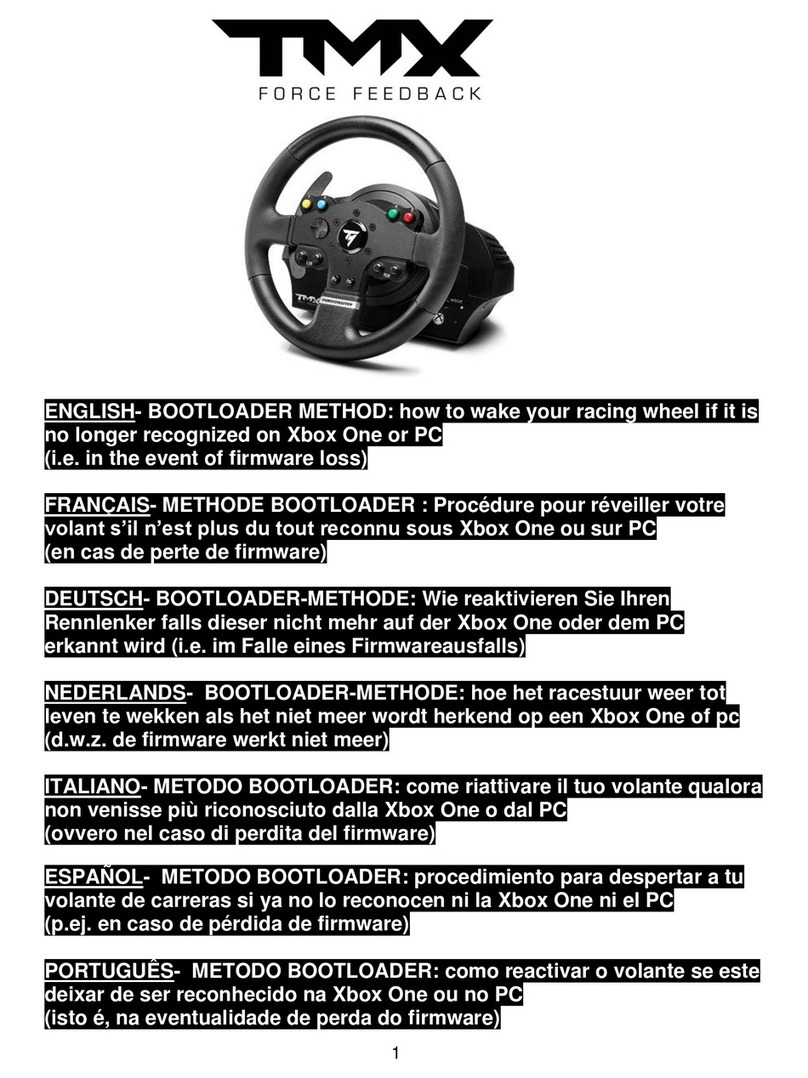※Die Verbindung des Gamepads
Android Plattform
1. Verbindungsmethode
2.Maus Simulation Modus aktivieren oder nicht
a. Schalten Sie Bluetooth auf Android Gerät ein.
b. Drücken Sie A und HOME Tasten gleichzeitig 2 Sekunden, den Gamepad einzuschalten.
c. Das Anzeigerlicht blinkt.
d. Ein Signal “GameSir-G3s” lässt sich auf Ihren Bildschirm gefunden
e. Wählen Sie sich das Signal “GameSir-G3s“ in Bluetooth Management und verbinden Sie dann das Signal.
f. Als das Anzeigerlicht bleibt und das Anzeigerlicht blinkt, ist der Game Controller erfolgreich verbunden.
Maus Simulation Modus lässt Ihren Gamepad wie Maus arbeiten. Links Analog-Stick simuliert Mausbehebung, A Taste links Mausklick, B
Taste rechts Mausklick.
a. Mausmodus eintreten: Als Gamepad verbunden ist, drücken Sie SELECT und X Tasten gleichzeitig, das Maus Simulation Modus
einzutreten, bleibt das Anzeigerlicht .
b. Mausmodus austreten: Drücken Sie SELECT und X Tasten gleichzeitig, das Maussimulationmodus auszutreten, blinkt das
Anzeigerlicht .
a. Stecken Sie USB 2,4GHz Empfänger in den USB Anschluss Ihres Gerätes.
b. Drücken Sie X und HOME Tasten 2 Sekunden gleichzeitig, den Gamepad einzuschalten.
c. Das Anzeigerlicht blinkt.
d. Als das Anzeigerlicht bleibt, ist der Gamepad erfolgreich verbunden.
a. Stecken Sie USB 2,4GHz Empfänger in den USB Anschluss Ihres Gerätes.
b. Drücken Sie A und HOME Tasten 2 Sekunden gleichzeitig, den Gamepad einzuschalten.
c. Das Anzeigerlicht blinkt
d. Als das Anzeigerlichter und bleiben, das Anzeigerlicht blinkt, ist der Gamepad erfolgreich verbunden.
Smart TV / TV Box
PC Plattform (X-Input Modus)
3. Android Modus nur
Verbindungsmethode
Verbindungsmethode
Drücken Sie B und HOME Tasten 2 Sekunden gleichzeitig, den Gamepad einzuschalten. Das Anzeigerlicht blinkt nicht nach
Verbindung, hat es kein Maussimulationsmodus.
1514